Was bedeuten Video-Codec und Container und ist MP4 ein gutes Dateiformat?
Das versteckt sich hinter Fachbegriffen wie Video-Codec, Container und H264 (H265, H266): Sie erstellen gern Videos, aber Bezeichnungen wie Codec oder Container verwirren Sie und Sie sind sich unsicher, welches Video-Format gut für Ihre Zwecke ist? Wir erklären die Basics.
Video-Codec: Begriff und Anwendung
Das Wort Codec ist eine Kombination der Wörter codieren und decodieren. Oft wird vom Codec im Zusammenhang mit Videodateien gesprochen. Hier versteht man unter Video-Codec die Technologie bzw. Software, die zur Codierung und Komprimierung des Videos genutzt wird. Das heißt, das Video wird mithilfe des Codec in ein bestimmtes Dateiformat gebracht und verkleinert, um es besser speichern, weitergeben und auf verschiedenen Geräten wiedergeben zu können. Bei „Komprimierung“ denkt man zunächst vielleicht an verpixelte Videos, aber der Komprimierungsprozess ist bei Videoaufnahmen notwendig und effizient. Er führt zu kleineren und besser nutzbaren Dateien und das bei kaum wahrnehmbarem Qualitätsverlust.
Oft bestimmt bereits die verwendete Videokamera oder der genutzte Bildschirmrecorder den Codec des Videos: Moderne Kameras, Bildschirmrecorder und Videobearbeitungssoftware machen die Codec-Auswahl automatisch. Sie sollten nur dann den Codec selbst definieren, wenn Sie eine besondere Qualität brauchen oder auf einem sehr speziellen Zielort veröffentlichen müssen.
Codec-Standard: H264, H265 oder H266
Der Standard für die Videocodierung wird seit Mitte der 1980er Jahre kontinuierlich weiterentwickelt und mit der Bezeichnung High Efficiency Video Coding (HEVC), kurz H versehen. Mittlerweile sind wir bei Version H266 angekommen, das die früheren Codecs H264 und H265 ablösen soll.
Video-Container: .mp4, .mov, .avi …
Wenn von Videodateitypen gesprochen wird, sind meist Datei-Container gemeint. Ein Container enthält das Video, die zugehörigen Audiodaten und teils weitere Informationen wie Untertitel oder Metadaten des Videos. Container werden auch oft als Dateierweiterungen bezeichnet, weil ihre Bezeichnung als Abkürzung am Ende des Dateinamens zu sehen ist, zum Beispiel videodatei.mp4.
Beliebte Video-Container für digitale Videos sind MP4, .avi oder .mov, aber es gibt noch eine Reihe weitere. Für reine Audioaufnahmen benutzt man wiederum eigene Codecs und Container wie .mp3.
In den meisten Fällen ist bereits voreingestellt, welchen Container eine Kamera für Videoaufnahmen verwendet. Möchten Sie einen anderen Container verwenden, dann kann das bei den meisten Geräten in den Kameraeinstellungen angepasst und auf einen anderen Container umgestellt werden.
Video-Container auswählen: wie gut ist MP4?
Möchten Sie ein Video nach dem Editieren exportieren, können Sie normalerweise einen Container (Dateityp) wählen. Sehr verbreitet und in vielen Fällen die aktuell beste Wahl ist das Format MP4. Es bietet eine gute Qualität bei akzeptabler Dateigröße, kann auf fast allen Geräten wiedergegeben und bei Videoplattformen hochgeladen werden. Wenn Sie Ihr Video also auf YouTube, Vimeo, Facebook, Twitter oder screencast.com zeigen wollen, dann ist MP4 ideal.
MP4 kann plattformkompatibel auf Apple und Microsoft Computern, Tablets, Smartphones, Spielkonsolen, mobilen Browsern und Fernsehgeräten angeschaut werden. Die meisten Medienplayer und Softwareprogramme zur Videobearbeitung können ebenfalls MP4-Dateien öffnen und abspielen. Auch die Benutzung in Multimediaprojekten ist meist kein Problem. So kann MP4 beispielsweise als Video in PowerPoint-Präsentationen integriert werden. Ein weiterer beliebter Container von H.264 (oder späteren Codecs) ist .mov.
Zeigen Sie Ihr fertiges Video!
Bearbeiten Sie Ihre Medien in Camtasia und produzieren Sie mit wenigen Klicks eine MP4-Videodatei. Holen Sie sich noch heute Ihre kostenlose Testversion!
Kostenlose Testversion herunterladenVideo exportieren in Camtasia
Wie jede Software zur Videobearbeitung bietet auch Camtasia fertige Exportprofile mit optimierten Einstellungen an. Das ist praktisch und hilft, Fehler zu vermeiden. Wählen Sie einfach einen Container (Dateityp) für Ihr Video, einen Ordner zum Speichern und der Export läuft automatisch. Alternativ können Sie Ihr Video auch direkt zu Videoplattformen wie YouTube oder Vimeo exportieren. Die Videodatei wird dann automatisch mit den für die jeweilige Plattform optimierten Einstellungen produziert und hochgeladen. Einfacher geht es wirklich nicht! Zusätzlich bietet Camtasia die Möglichkeit, eigene Produktionsprofile zu erstellen.
So geht’s
- Klicken Sie nach dem Editieren auf Produzieren und wählen Sie im Dropdown-Menü entweder Lokale Datei für das Speichern oder zum Hochladen eine Plattform wie YouTube aus.
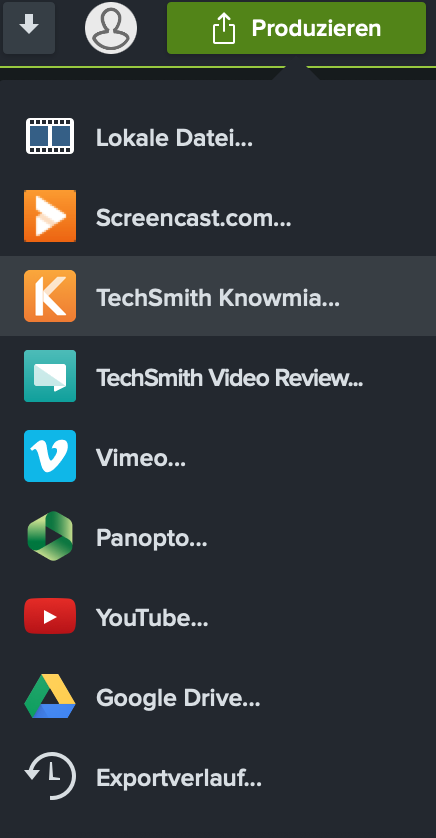
- Wenn Sie Lokale Datei wählen, können Sie Ihr Video mit optimierten Voreinstellungen als .mp4, .mov oder .gif produzieren.
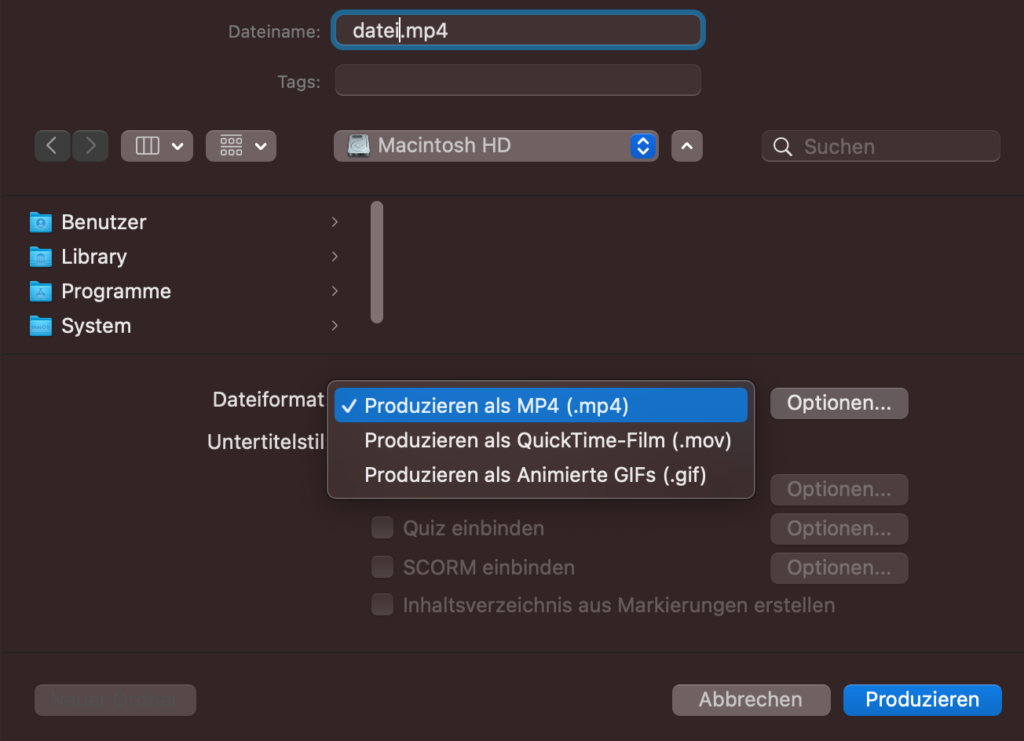
- 3. Alternativ klicken Sie auf Optionen, um Details anzupassen wie die Abmessungen Ihres Videos, die Datenrate oder die Kompatibilität.
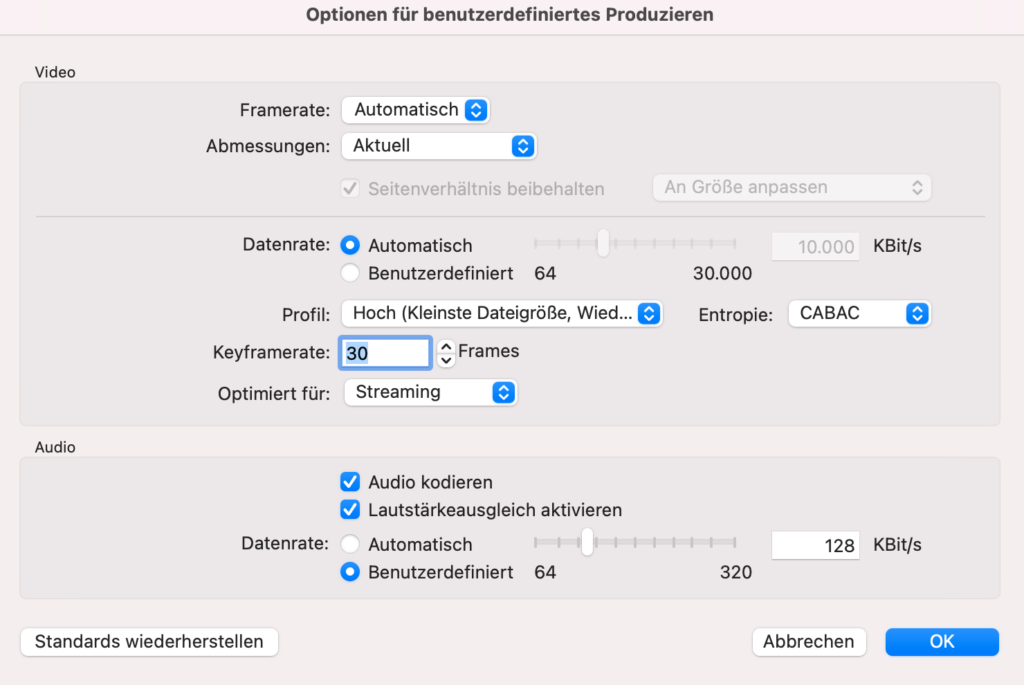
Ein weiterer wichtiger Begriff in diesem Zusammenhang ist die Bitrate, die das Verhältnis der Datenmenge für jede Abspielsekunde definiert. Je höher die Bitrate, desto geringer die Kompression. Geringere Kompression bedeutet höhere Qualität, aber auch größere Dateien.
Starten Sie noch heute Ihr erstes Videoprojekt mit Camtasia
Erstellen Sie Bildschirmvideos und Erklärvideos, zeichnen Sie Konferenzen und Webinare auf und ergänzen Sie Audioeffekte oder Animationen in Ihren Videos.
Kostenlose Testversion herunterladen




